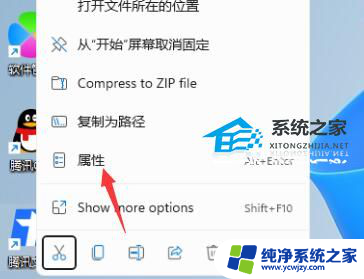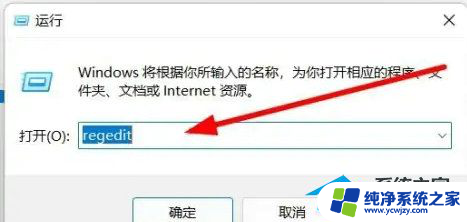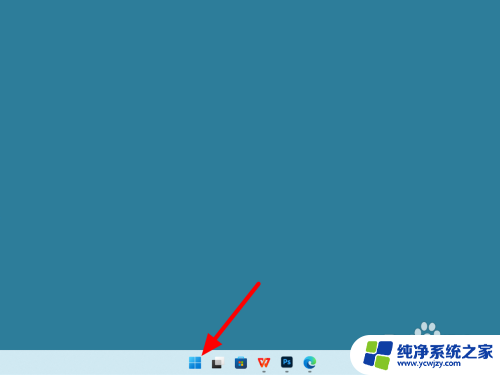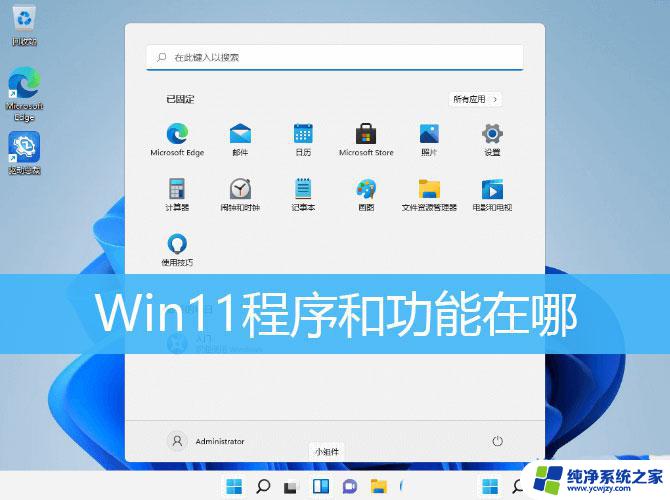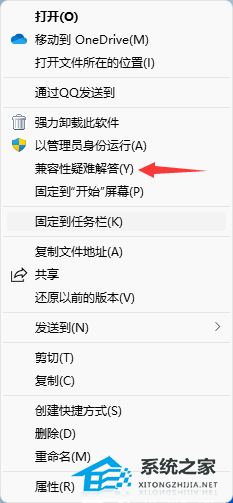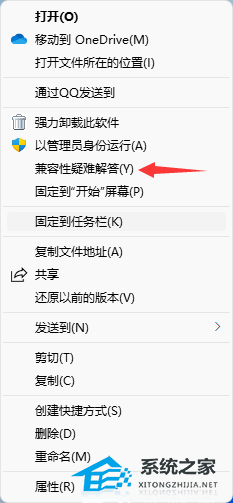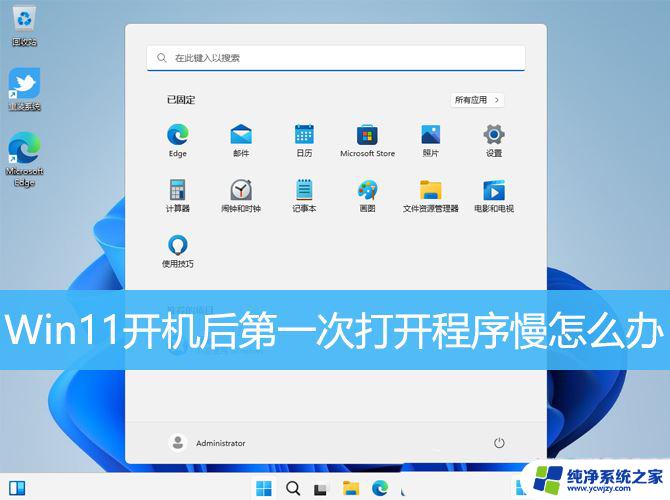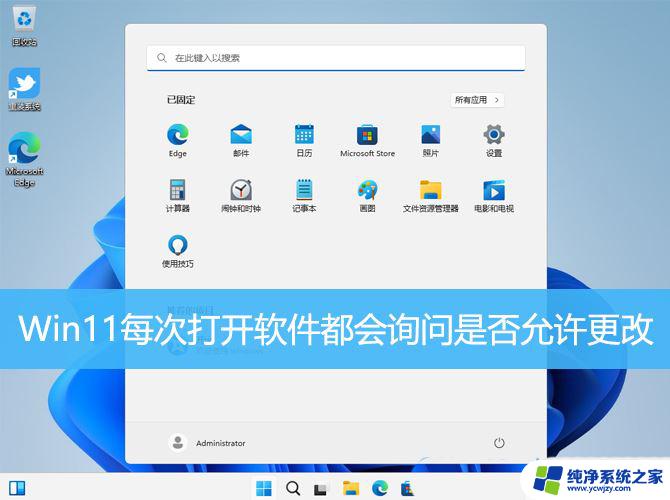win11怎么打开软件
更新时间:2024-11-15 10:06:32作者:xiaoliu
Win11作为最新一代的Windows操作系统,给用户带来了更加流畅和智能的体验,在Win11中,如何快速打开程序和功能成为了用户们关注的焦点之一。通过一些简单的操作,用户可以在Win11中快速打开他们需要的软件和功能,提高工作效率和操作便捷性。接下来我们将介绍一些在Win11中快速打开软件和功能的方法,帮助用户更好地利用这款新系统。
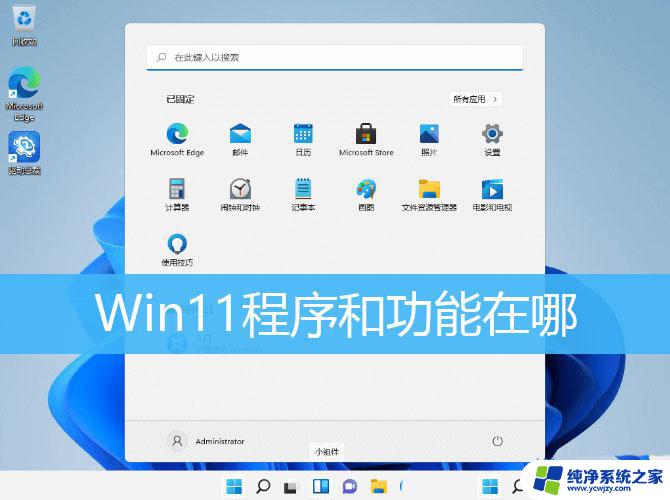
1、首先,按键盘上的 Win 键,或点击任务栏上的开始图标;
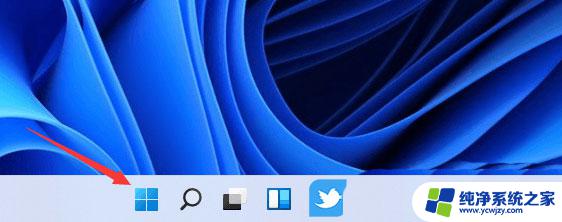
2、然后,找到并点击所有应用下的设置;
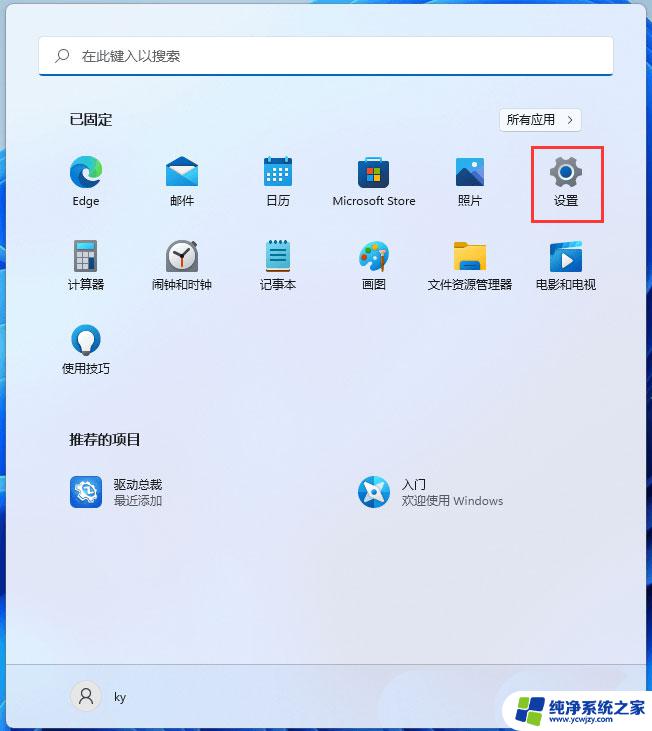
3、设置窗口,左侧边栏。点击Windows 更新,右侧点击更多选项下的更新历史记录;
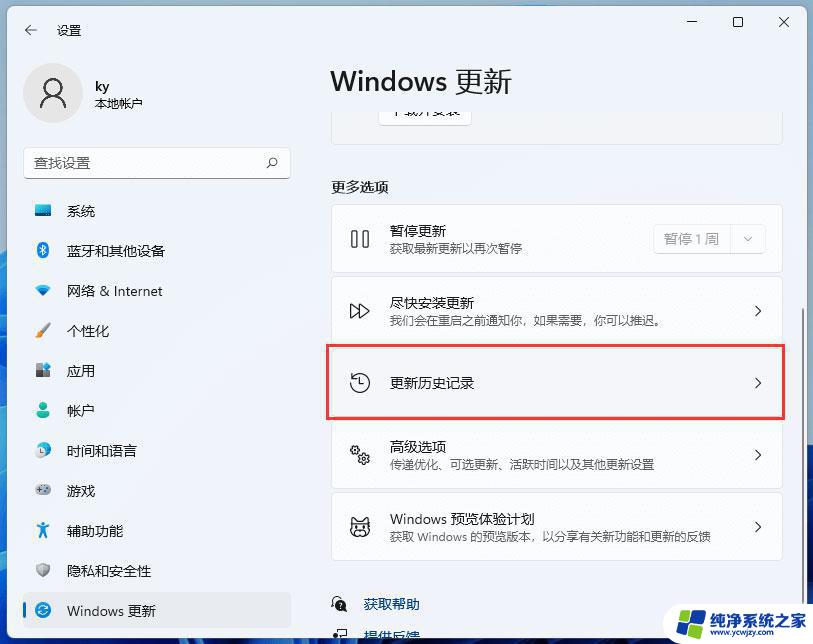
4、接着,在相关设置下,点击卸载更新;
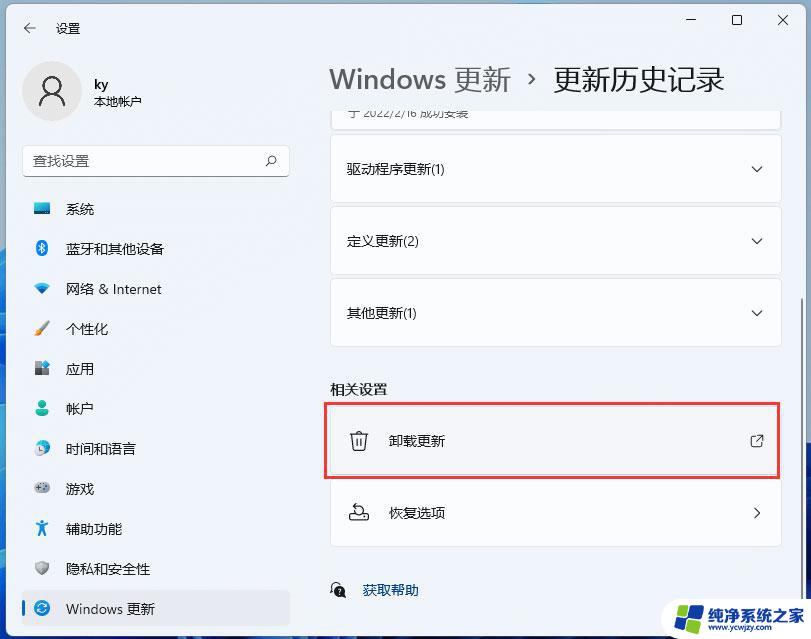
5、已安装更新窗口,点击地址栏上的程序和功能;
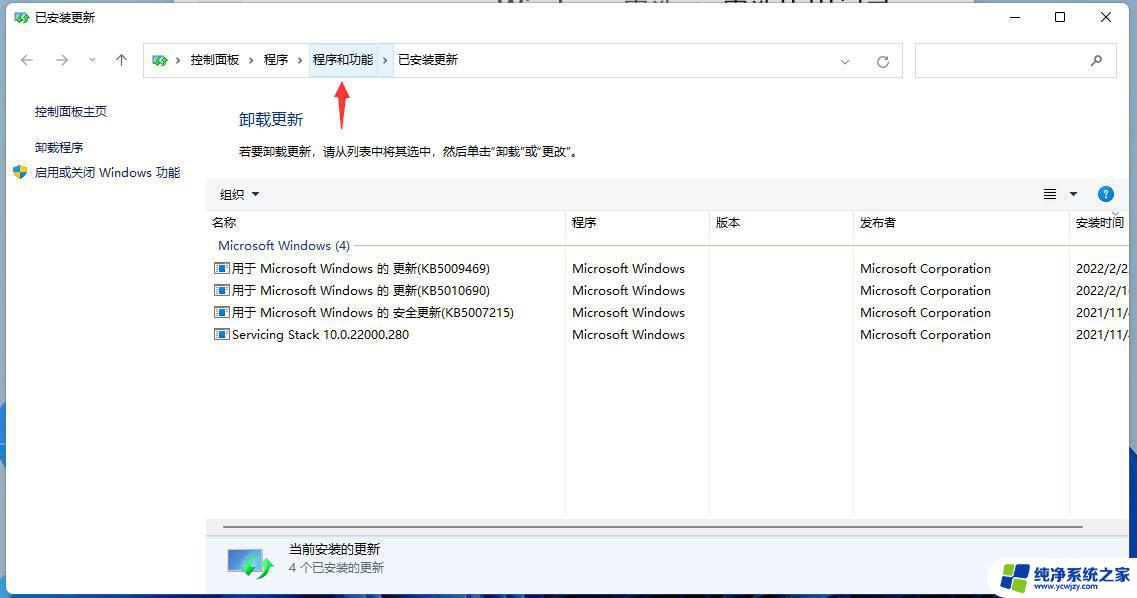
当然,也可以在控制面板的程序中,打开程序和功能。
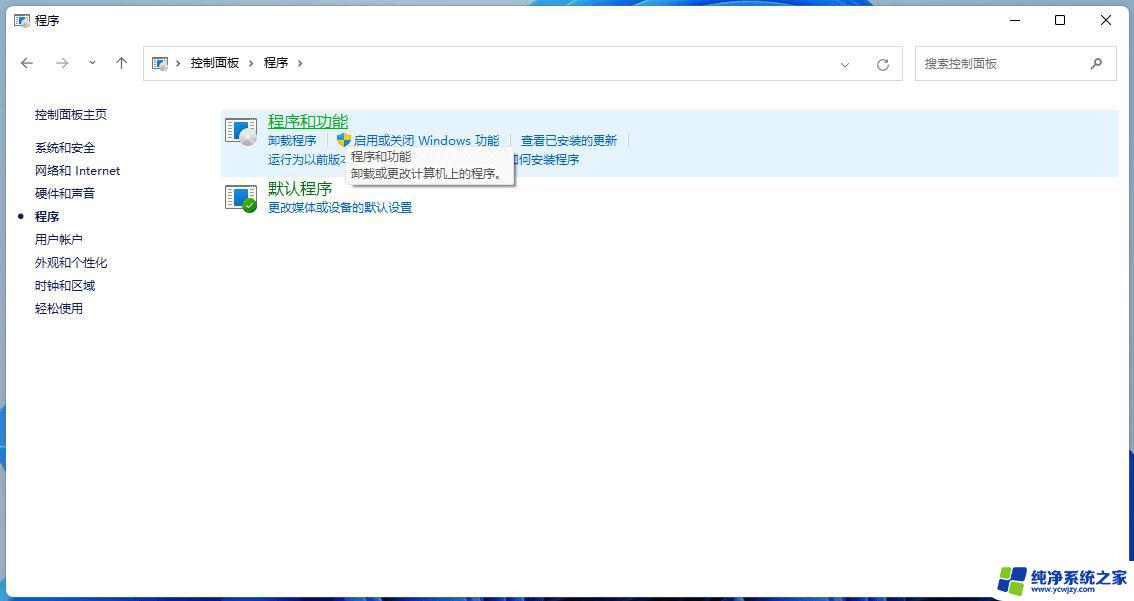
windows11系统怎么卸载应用程序? win11软件卸载的技巧
win11系统放大镜在哪? windows11开启放大镜功能的技巧
以上就是win11怎么打开软件的全部内容,碰到同样情况的朋友们赶紧参照小编的方法来处理吧,希望能够对大家有所帮助。